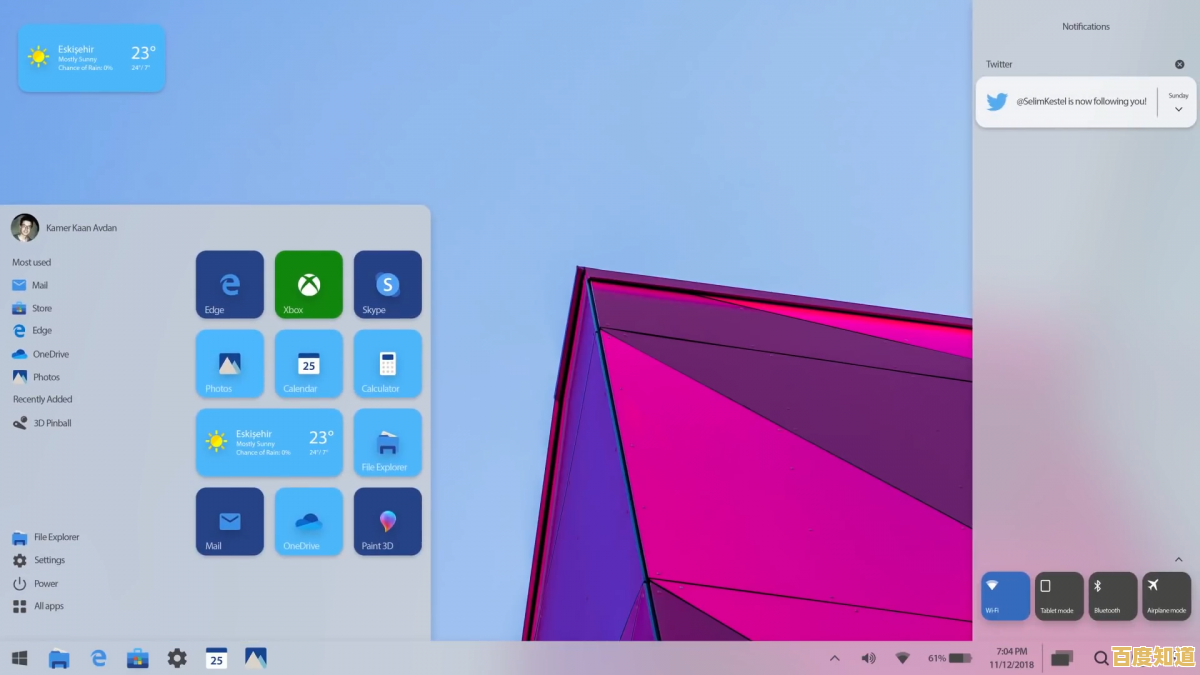轻松掌握铭瑄主板BIOS进入方法:详细图文指南与实用技巧分享
- 问答
- 2025-09-11 10:28:23
- 26
轻松掌握铭瑄主板BIOS进入方法:详细图文指南与实用技巧分享
📢 最新消息速览 (参考日期:2025-09-11) 据铭瑄官方社区近期消息,其针对新一代Intel 700系列和AMD 800系列主板推出的最新版BIOS(日期戳:2025/08/XX)在UI界面上进行了进一步优化,新增了“简易模式”一键超频预设,并提升了USB设备的启动兼容性,这意味着用户现在能更快速、更直观地进行基础设置,但第一步,依然是成功进入BIOS!
对于很多电脑玩家,尤其是DIY新手来说,给新电脑装好系统后,想进入BIOS(UEFI)设置却怎么也进不去,反复按键直到怀疑人生,别担心,这并不是你的键盘坏了!本文将为你提供一份超详细的铭瑄主板BIOS进入指南,涵盖多种方法及疑难解答,让你从此轻松“拿捏”BIOS。
核心方法:开机瞬间按键法 (最常用)
这是最传统也是最直接的方法,原理很简单:在主板自检(POST)过程中,通过按下特定按键来中断启动流程,直接进入BIOS设置程序。
-
关键按键: Delete (Del) 键 🎮 绝大多数铭瑄主板(如终结者、挑战者、电竞之心等系列)的默认BIOS进入键都是
Del键。 -
操作步骤:
- 点击电脑主机的开机按钮。
- 立刻、迅速、不间断地连续敲击键盘上的
Delete键。 - 成功的话,屏幕会显示铭瑄主板的BIOS/UEFI图形化界面,恭喜你!
-
⏰ 时机是关键: 很多人失败是因为按得太晚,最佳时机是从按下开机键到Windows徽标出现之前的这几秒钟,如果你已经看到了Windows的登录界面,那说明已经错过了,需要重启重试。
备用按键与特殊情况
虽然Del键是主流,但也有一些特殊情况需要备用方案。
- F2 或 F11 键: 少数特定型号或年代的铭瑄主板可能会使用
F2或F11作为进入BIOS的按键,如果你狂按Del无效,下次重启时可以尝试这两个键。 - 无显示输出/超快启动: 使用独立显卡时,如果显示器连接在主板的视频接口上,可能无信号输出,导致无法看到提示,请确保显示器线缆连接在独立显卡上,Windows 10/11的“快速启动”功能会大幅缩短开机自检时间,让你根本没机会按键。
现代系统下的“保底”大法:从Windows内部进入
如果你因为“快速启动”而永远错过按键时机,别慌!Windows系统内部提供了“重启进入UEFI固件设置”的入口,这是100%可靠的“保底”方法。👍
适用于 Windows 10 / Windows 11 系统:
通过设置菜单 (推荐)
- 点击屏幕左下角的开始菜单 -> 选择“设置”(齿轮图标)。
- 进入 “系统” -> “恢复”。
- 在“恢复选项”中,找到 “高级启动”,点击其下方的“立即重新启动”按钮。
- 电脑会重启并进入一个蓝色选项菜单。
- 依次选择:“疑难解答” -> “高级选项” -> “UEFI固件设置”。
- 最后点击“重启”,电脑将会自动进入铭瑄主板的BIOS界面。
通过Shift + 重启

- 点击开始菜单的电源按钮。
- 按住键盘上的
Shift键不放,同时用鼠标点击 “重启”。 - 电脑同样会重启并进入上述的蓝色选项菜单,后续步骤同上(步骤5-6)。
实用技巧与疑难解答 (Q&A)
Q1: 我所有的键都按了,还是进不去,键盘灯都不亮! A1: 这通常是以下原因:
- 键盘接口问题: 尝试将键盘插到主板背后USB 2.0(黑色接口)上,某些主板对USB 3.0(蓝色接口)在BIOS阶段的兼容性不佳。
- 无线/蓝牙键盘: 无线键盘和蓝牙键盘的驱动在进入Windows后才加载,在BIOS阶段无法使用,请务必使用有线键盘来进入BIOS。
Q2: 如何关闭“快速启动”来获得更长的按键时间? A2: 在Windows中搜索并打开“控制面板” -> “电源选项” -> “选择电源按钮的功能” -> 点击“更改当前不可用的设置” -> 取消勾选“启用快速启动” -> 保存修改,这样下次开机时自检时间会恢复正常。
Q3: 进入BIOS后,全是英文看不懂怎么办?
A3: 铭瑄近几年的主板BIOS都支持中文,进入BIOS后,通常可以在顶部或底部的菜单栏中找到语言(Language) 选项,将其从English修改为简体中文 即可,界面立刻变得亲切起来!🌍
Q4: 不小心改错了设置,开不了机了怎么办? A4: 别担心,有终极重置大法:
- 方法A (清除CMOS): 断开主机电源,打开机箱侧板,找到主板上的一颗纽扣电池(CR2032),将其取下并等待1-2分钟,再装回去,或者找到标有
CLR_CMOS或JBAT1的跳线针脚,用金属物短接这两个针脚5-10秒(具体位置请查阅主板说明书)。 - 方法B (利用BIOS功能): 如果能进入BIOS,通常按F7键可以载入优化默认设置,或者在主界面的“退出”或“保存”选项卡中,选择“加载优化默认值”(Load Optimized Defaults)。
✨
- 首选方法: 开机狂按
Del。 - 失手备用: 尝试
F2或F11。 - 终极保底: 从Windows “恢复” 设置中“高级启动”。
- 必备工具: 一个插在USB 2.0口的有线键盘。
希望这份详细的指南能帮助你轻松进入铭瑄主板的BIOS世界,尽情探索硬件设置的乐趣吧!
本文由盘自强于2025-09-11发表在笙亿网络策划,如有疑问,请联系我们。
本文链接:http://shandong.xlisi.cn/wenda/11264.html